iPhone/Androidで通話を録音する方法
通話録音は新しいものではありません。電話の盗聴や通話録音は、電話が発明されて以来ずっと行われています。通常、スパイは情報を盗むために盗聴を実行します。他にも、事業主は従業員を監視するために従業員の通話録音を聞くことを求める場合があります。
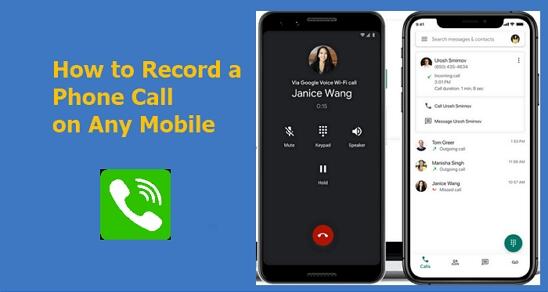
したがって、通話を録音する理由は数多くあります。残念ながら、多くの人は電話での会話を録音する方法をまだよく理解していません。iPhoneやAndroidで通話を録音するにはさまざまな方法があります。
1. 通話録音の合法性
通話を録音する場合、合法性は複雑な問題になります。一般的には、通話に関与する全員の同意を取ることをお勧めします。ただし、米国の一部の州では通話の録音について一方側の同意が認められているため、相手に知らせることなく自分側から通話を録音できます。
一方、米国の一部の州では、録音目的で通話に参加するすべての人の同意が必要です。したがって、通話録音の法的観点は少し疑わしく、州ごとに異なります。したがって、最善の方法は、続行する前に地域の通話録音に関する法律を確認することです。さらに、あなたがビジネスオーナーの場合は、通話が録音されることを顧客や従業員に通知する必要があります。
同意を得ずに通話を録音することは違法であり、プライバシー法に該当します。したがって、従業員、顧客、または配偶者への通話を録音する前に、予防措置を講じることをお勧めします。さらに、通話録音に関して該当する法律を確認することをお勧めします。
2. iPhoneで通話を録音する方法は?
iPhoneでの通話録音は、Androidデバイスに比べて少し複雑に思えます。それは、iPhoneがプライバシーに関して抜け穴のないポリシーに従順なためです。しかし、Google Voiceは、iPhoneユーザーが会話を録音するために使用できる便利なアプリです。
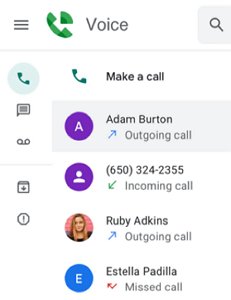
このアプリは着信のみを録音します。さらに、同意の問題を考慮して、通話中の全員に録音されていることを自動的に警告します。また、このアプリのプラスポイントは、アプリを介した通話の録音に1円もかからないことです。
Google Voiceを使用して会話を録音する方法
Google Voiceを使用して会話を録音するのは非常に簡単です。以下の手順に従ってください。
- Step 1. iPhoneでGoogle Voiceを開きます。
- Step 2. 左上隅にあるメニューアイコンをタップし、メニューから設定オプションを選択します。
- Step 3. [設定] で、着信オプションをオンにすると、Google Voiceパネルから着信を受信できるようになります。
- Step 4. 着信があった場合は、通話に応答した後、キーパッドの「4」を押します。
- Step 5. このボタンを押すと、この通話が録音されていることが通話中の全員に警告されます。
- Step 6. またここで、「4」を押すと、Google Voiceを通じて通話の録音が開始されます。
- Step 7. 再度「4」を押すと、いつでも録音を停止できます。
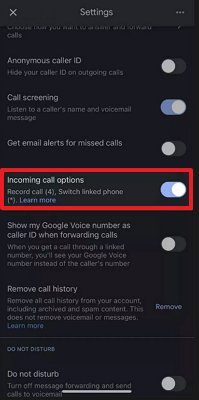
Google Voiceで録音された通話はどこで見られるか?
- Step 1. 上記の方法で通話を録音したら、通話履歴パネルを開きます。
- Step 2. 録音を確認したい電話番号をクリックします。
- Step 3. すると、その下に再生ボタンが表示されます。
- Step 4. 左側の再生ボタンをクリックして、その通話の音声録音を聞きます。
Google Voice の録音の名前を変更するには?
- Step 1. 通話記録の名前を変更したい電話番号をクリックします。
- Step 2. 左側に再生ボタン、右側に3つの点が表示されます。
- Step 3. 3つの点を押して、メニューを開きます。
- Step 4. 通話記録のディレクトリが開きます。
- Step 5. 通話録音名を長押しすると、名前変更オプションが開きます。
- Step 6. ファイルの新しい名前を入力します。
3. Androidで通話を録音するには
Androidでの通話の録音は、iOSデバイスよりもはるかに簡単です。最新のAndroid携帯電話には通話録音システムがすでに組み込まれており、ユーザーはいつでも会話を録音できます。さらに、通話の間にいつでも録音を停止することもできます。通話が終了すると、録音は自動的に保存されます。
ただし、通話の際、録音を手動で開始する必要があります。Androidで利用できる簡単な組み込み機能を使用して、着信通話と発信通話を簡単に録音することができます。この機能は、ユーザーが通話を録音するために他アプリを改めてインストールする必要がなくなるよう追加されました。これらの録音は簡単に共有することもできます。
内蔵のレコーダーを使用して会話を録音する方法
- Step 1. かかってきた電話を受けて、電話を受けたらすぐに「録音」ボタンをタップします。
- Step 2. 通話の録音が開始されます。通話中に、オプションで指定された時点でいつでも「録音の停止」ボタンを押すことができます。
- Step 3. 通話が終了すると、録音は自動的に保存されます。
- Step 4. 発信通話を録音することも同様です。 相手が電話に出ると、録音ボタンがクリックできるようになります。
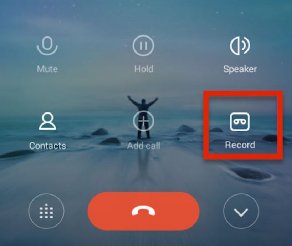
内蔵のレコーダーで録音された通話はどこで見られるか
- Step 1. Androidアプリを開きます。
- Step 2. [最近] に移動すると、最新の通話のパネルが開きます。
- Step 3. 録音を取得したい電話をクリックすると、拡張されて最新の録音の再生、削除、共有が表示されます。
- Step 4. 番号をクリックした後、展開ウィンドウの「履歴」を押すと、その特定の番号の以前の通話録音が表示されます。
- Step 5. このようにして、通話録音にアクセスし、聞いたり、共有したりすることができます。
録音ファイルの名前を変更するには
- Step 1. 「ファイルマネージャー」を開きます。
- Step 2. 内部ストレージオプションに移動します。
- Step 3. ドロップダウンメニューから「録音」フォルダを選択します。
- Step 4. 録音フォルダー内の通話録音フォルダーを選択します。
- Step 5. 名前を変更する通話録音を長押しします。
- Step 6. 新しい名前を追加して閉じます。
4. アプリを使わずに通話を録音する方法
最近の多くのAndroidにはすでに通話録音機能が組み込まれており、他アプリをインストールしなくても通話を録音できます。これにより、必要なときに通話を安全に録音できます。Androidに通話レコーダーが内蔵されている場合は、着信通話の発信時または応答時に常に録音ボタンが表示されます。この場合、録音ボタンをクリックするだけで、Androidで進行中の通話の録音が開始されます。
アプリを使用せずにiPhoneで通話を録音する場合、サブ端末、PC、または録音デバイスなどの別のデバイスにアクセスできるならば、これはiPhoneで通話を録音する簡単な方法です。アプリを使わずに通話を録音するもう1つの簡単な方法は、ボイスメールを使用することです。この方法は、ボイスメールが機能する限り、すべてのiPhoneで機能します。
5. 別の電話で通話や会話をリモートで録音できるか
AirDroid Parental Controlを使用すると、別の電話で通話や会話を簡単に録音できます。このアプリは、デジタル上のお子様を監視するための無数の機能を備えたアプリです。デバイスから電話での会話を簡単に録音することもできます。

このアプリを使用すると、電話の会話をリモートで録音できるだけではありません。お子様のあらゆるアクティビティをチェックすることもできます。さらに、通話記録データを保存し、通話記録履歴も確認できます。このアプリの最大の利点は、別のデバイスからの通話をリモートで録音できることです。さらに、SNSでの通話も記録することが可能です。
6. 録音品質を確保するにはどうすればよいか
通話録音の品質は非常に重要です。適切な品質パラメータがなければ、通話録音は価値がなくなる可能性があります。したがって、品質基準を追跡してはなりません。通話録音の品質を維持する最善の方法は、遅延なく着信および発信通話を録音できる信頼できるアプリを使用することです。
さらに、無駄のない通話録音に必要な権限がアプリに付与されていることも確認する必要があります。実用的な通話録音アプリは、通話録音の品質を確保するための最良のソリューションと言えます。
まとめ
技術の進歩に伴い、通話録音の人気が高まっています。電話を録音する理由はさまざまです。理由を問わず、通話を録音する前にはまず、法的な観点を考慮することが不可欠です。プライバシーと通話録音に関する法律は国によって異なります。したがって、電話での会話を録音する前に、現地の法律に関する情報を入手する必要があります。
iPhoneユーザーにとって、Google Voiceは通話録音用の動的なアプリです。一方、Androidユーザーには、内蔵の通話レコーダーを使用して通話を録音する機能があります。ただし、AirDroid Parental Controlを使用して、お子様の通話を録音することもできます。このアプリは、相手に知られないようにリモートで録音するなど、満足のいく通話録音機能をユーザーの皆様に提供します。






返信を残してください。